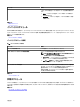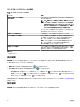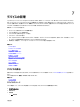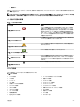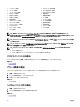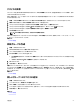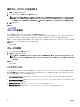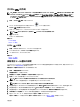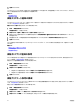Users Guide
• デバイスカード情報
• コントローラ情報
• コントローラバッテリ情報
• エンクロージャ情報
• 物理ディスク情報
• 仮想ディスク情報
• 連絡先情報
• アプライアンスノード情報
• スイッチデバイス情報
• EqualLogic ボリューム情報
• デバイスプロパティ
• ストレージグループ情報
• iDRAC 情報
• プリンタマーカー供給情報
• プリンタの給紙トレイ情報
• プリンタの排紙トレイ情報
• 取得情報
• 減価償却情報
• リース情報
• メンテナンス情報
• サービス契約情報
• 延長保証情報
• 所有者情報
• アウトソース情報
• マスター情報
メモ: 特定のサービスタグについて OpenManage Essentials に表示された保証情報(失効および更新情報を含む)が、
support.jp.dell.com に表示される保証記録と一致しない場合があります。support.jp.dell.com に表示される保証記録のサービスレ
ベルコードとモデル名は、OpenManage Essentials の保証レポートと完全には一致しないことがあります。
メモ: デバイスインベントリの データソース の表には、Dell Command | Monitor (以前は OMCI)エージェント名が システム管理者
として表示されます。
メモ: ハードウェアインベントリは、OpenManage Server Administrator VIB がインストールされていれば、WS-Man プロトコルを使
用して
iDRAC6/7 および ESXi から取得できます。
メモ: デバイスインベントリの データソース 表には、次の場合に限り、iDRAC Service Module についての情報が表示されます。
• iDRAC が検出された。
• iDRAC が検出され、サーバーが WMI または SSH プロトコルを使用して検出された。
デバイスインベントリの表示
インベントリを表示するには、管理 → デバイス の順にクリックし、デバイスの種類を展開して、デバイスをクリックします。
関連リンク
デバイスの管理
アラート概要の表示
デバイスに対して生成されたすべてのアラートを表示できます。アラート概要を表示するには、次の手順を行います。
1. 管理 → デバイス をクリックします。
2. デバイスの種類を展開して、デバイスをクリックします。
3. 詳細ページで、アラート をクリックします。
関連リンク
デバイスの管理
システムイベントログの表示
1. 管理 → デバイス をクリックします。
2. デバイスの種類を展開して、ハードウェアログ を選択します。
関連リンク
デバイスの管理
86